Es kommt immer wieder vor: Kunden und Interessenten haben eine Anfrage zu Ihren Produkten & Dienstleistungen. In einem frühen Stadium ist die Anlage eines konkreten Angebotes noch nicht möglich oder sinnvoll, da im Rahmen einer Discovery die Wünsche noch näher spezifiziert werden müssen. Um dennoch organisiert im Vertrieb zu sein, gibt es für solche Angebotsanfragen in Haufe X360 die Verkaufschancen. Erfahren Sie hier mehr darüber:
So verwalten Sie Angebotsanfragen mit der Lead-Verwaltung in Haufe X360.
Generell gibt es 4 Phasen, um mit der Verkaufschance in Haufe X360 zu arbeiten und den Verkaufsprozess bis zum Auftrag zu begleiten:
- Verkaufschance erstellen
- Produkte einer Verkaufschance hinzufügen
- Verkaufsangebot für eine Verkaufschance erstellen
- Kundenauftrag basierend auf dem Verkaufsangebot bzw. Verkaufschance erstellen
Verkaufschance erstellen
In diesem Schritt werden Sie eine Verkaufschance, auch oft als Opportunity bezeichnet, für den bestehenden Kunden auf dem Formular Verkaufschancen (CR304000) erstellen.
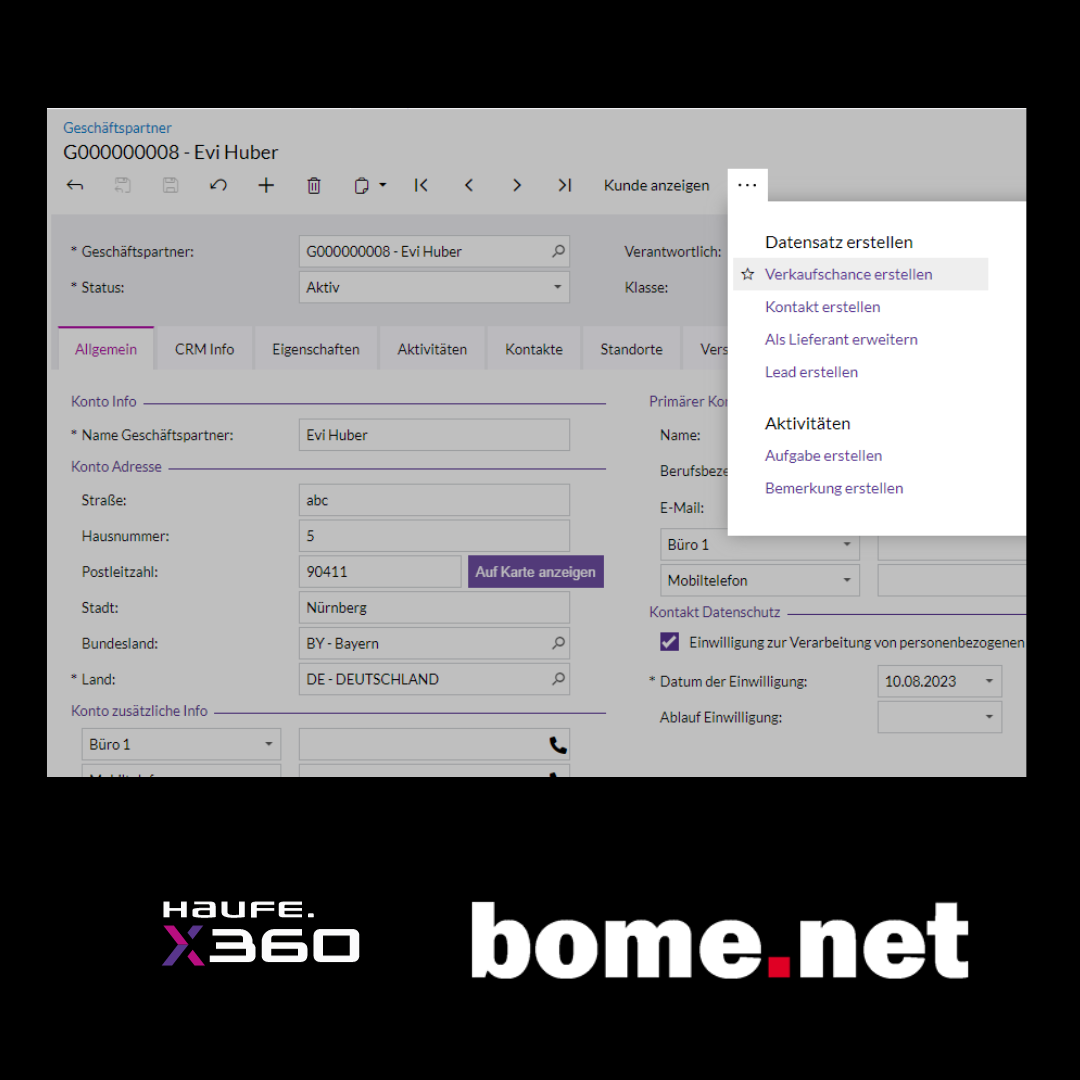
Weitere Schritte zur Herstellung einer Verkaufschance in Haufe X360
- Öffnen Sie das Formular Geschäftskonten (CR3030PL)
- Klicken Sie in der Spalte Geschäftspartner auf den Link des gewünschten Geschäftspartners, um den Geschäftskontodatensatz auf dem Formular Geschäftspartner (CR303000) zu öffnen.
- Öffnen Sie die Registerkarte [Verkaufschancen].
- Klicken Sie in der Symbolleiste der Tabelle auf den [+]-Button um eine neue Verkaufschance hinzufügen.
- Im Bereich Zusammenfassung des Formulars Verkaufschancen (CR304000), die in einem Pop-up-Fenster öffnet, gehen Sie wie folgt vor:
- Wählen Sie im Feld Klassen ID die gewünschte Option.
- Wählen Sie im Feld Qualifikationsstufe die gewünschte Option
- Pflegen Sie weitere Informationen nach Bedarf, wie beispielsweise Betreff.
- Klicken Sie in der Symbolleiste des Formulars auf Speichern.
- Klicken Sie in der Symbolleiste des Formulars auf [Offen], um im System anzuzeigen, dass Sie mit der Bearbeitung der Verkaufschance begonnen haben.
- Klicken Sie in dem sich öffnenden Dialogfeld Detail auf [OK].
- Auf der Registerkarte Aktivitäten geben Sie die Ergebnisse Ihrer Vertriebsbemühungen:
- Klicken Sie in der Symbolleiste der Tabelle [Aktivität] hinzufügen auf die gewünschte Aktivität.
- Gehen Sie im Formular Aktivität (CR306010), das in einem Pop-up-Fenster unter geöffnet wird ihre Dokumentation der Aktivität ab.
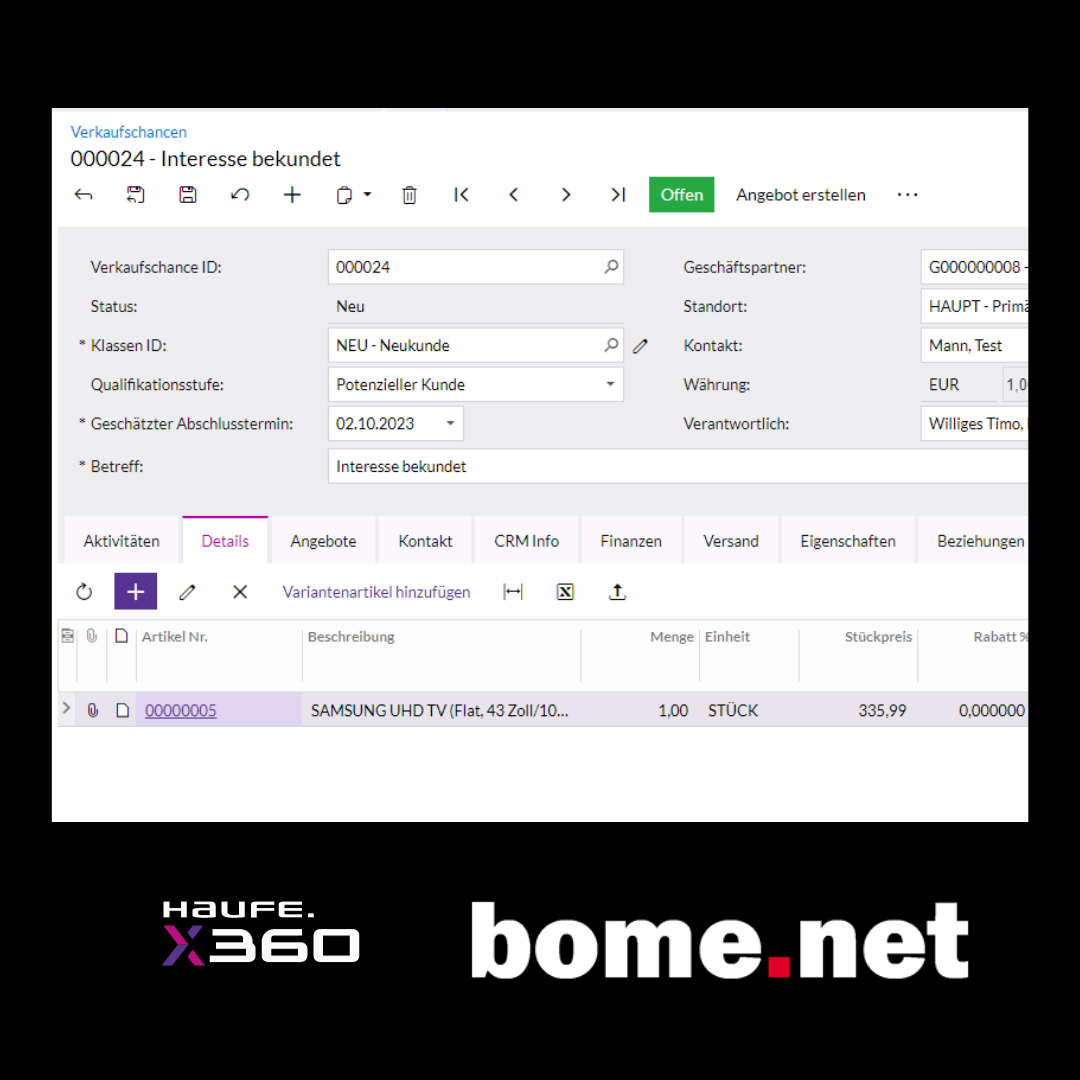
Produkte einer Verkaufschance hinzufügen
Wir gehen davon aus, dass Sie die gewünschte Verkaufschance bereits im System geöffnet haben oder noch offen ist. Auf der Registerkarte [Details] fügen Sie der Verkaufschance wie folgt Produkte hinzu:
- Klicken Sie in der Symbolleiste der Tabelle auf den [+]-Button.
- In der Spalte [Artikel Nr.] fügen Sie den entsprechenden Artikel aus ihrem Artikelstamm hinzu
- Geben Sie in der Spalte Menge die gewünschte Menge an, passen Sie ggf. Preis oder/und Rabatt an.
Verkaufsangebot für eine Verkaufschance erstellen
Wir gehen davon aus, dass Sie die gewünschte Verkaufschance bereits im System geöffnet haben oder noch offen ist und bereits Artikel enthalten sind:
- Klicken Sie in der Symbolleiste des Formulars auf [Angebot erstellen].
- Im Dialogfeld Neues Angebot erstellen, das sich öffnet, gehen Sie wie folgt vor: :
- Vergewissern Sie sich, dass im Feld Angebotsart [Verkaufsangebot] ausgewählt ist.
- Klicken Sie auf [Erstellen und prüfen].
- Das System schließt das Dialogfenster und öffnet das neue Angebot mit dem Status Entwurf auf dem Formular Verkaufsangebote (CR304500). Auf der Registerkarte Belegdetails hat das System Zeilen für die Lagerpositionen bereits hinzugefügt, die es aus der Opportunity übernommen hat.
- Gehen Sie auf der Registerkarte Belegdetails wie folgt vor:
- Ändern Sie bei Bedarf in der Spalte Menge die gewünschte Menge an, passen Sie ggf. Preis oder/und Rabatt an.
- Klicken Sie in der Symbolleiste des Formulars auf [Speichern].
- Klicken Sie in der Symbolleiste des Formulars auf [Angebot einreichen]. Im Bereich Zusammenfassung sehen Sie, dass sich der Status des Angebots von Entwurf auf [Vorbereitet] geändert hat. Jetzt kann das Angebot zur Überprüfung an den Kunden gesendet werden.
Kundenauftrag basierend auf dem Verkaufsangebot bzw. Verkaufschance erstellen
Um einen Verkaufschancen-basierten Kundenauftrag für den Kunden zu erstellen, gehen Sie wie folgt vor:
- Während Sie noch die Verkaufschancen (CR304000) betrachten, klicken Sie in der Symbolleiste des Formulars auf Aktionen [Kundenauftrag erstellen].
- Im Dialogfeld Kundenauftrag erstellen, das sich öffnet, gehen Sie wie folgt vor: :
- Vergewissern Sie sich, dass im Feld Auftragsart [Lieferauftrag] ausgewählt ist.
- Klicken Sie auf [OK]. Das System schließt das Dialogfeld und öffnet das Formular Kundenaufträge (SO301000) mit einem neuen Kundenauftrag, der viele der Einstellungen enthält, die aus der Verkaufschance kopiert wurden. Beachten Sie, dass die Zeilen auf der Registerkarte Belegdetails die Produktdaten enthalten, die auf der gleichen Registerkarte der Verkaufschance angegeben wurden.
- Klicken Sie in der Symbolleiste des Formulars auf [Speichern und Schließen]. Das System schließt das Formular Kundenaufträge und kehrt zum Formular Verkaufschancen zurück.
- Auf der Registerkarte Aufträge sehen Sie, dass das System eine Zeile hinzugefügt hat, die die zusammenfassenden Einstellungen des neu erstellten Verkaufsauftrags enthält.
So einfach geht Warenwirtschaft mit Haufe X360
Sie sehen, in wenigen Schritten können Sie ihre Lager-Prozesse mit Haufe X360 automatisieren und so ein digitale Lager-Prozesse erreichen. Erfahren Sie hier mehr über Warenwirtschaft mit Haufe X360.